I årenes løb har brugen af faner i populære internetbrowsere spredt sig betydeligt. Disse elementer er blevet afgørende i de fleste browsere, herunder Chrome, Firefox or Edge, blandt mange andre.
Som mange af jer allerede kender fra første hånd, tillader disse elementer os at åbne et væld af websteder uafhængigt i et enkelt vindue. Derfor er det at kunne interagere med hver fane i sig selv noget grundlæggende, og hvad udviklerne af disse softwareløsninger arbejder på. På samme måde ønsker vi at fokusere på udviklingen i denne henseende, der kommer til microsoft's Edge .
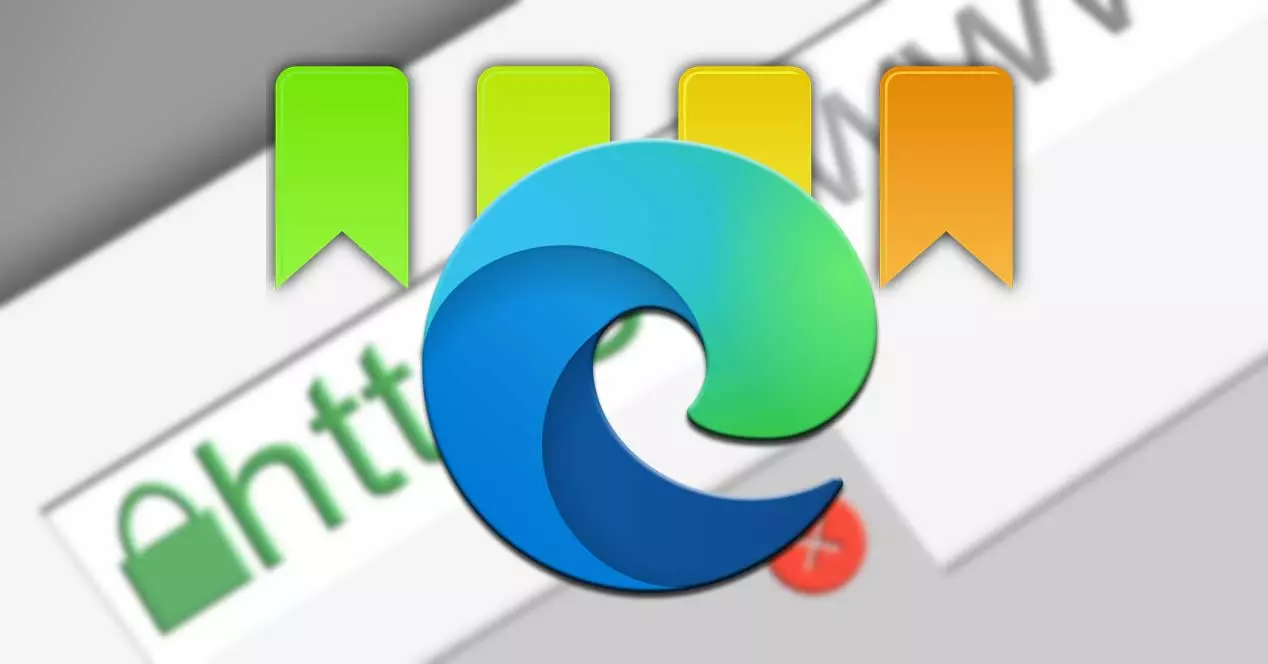
For et par måneder siden talte vi allerede med dig om Aktivering og konfiguration af Standby -faner i Edge -browseren (softzone.es), som dem fra Redmond besluttede at implementere i deres browser. Dette er noget, som vi kunne gennemføre i andre forslag som f.eks Google eller Mozilla, men gennem tredjepartsudvidelser. Derfor blev disse lodrette faner meget værdsat af mange brugere. Men sagen er ikke endt der, men Microsoft fortsætter med at forbedre brugen af disse elementer, som vi diskuterede.
Fanesøgning kommer til kanten
Faktisk kan vi på nuværende tidspunkt bekræfte det en fanesøgningsknap er ankommet til Edge Canary , noget der har været spekuleret i lang tid. Faktisk er det en funktion, som firmaet har arbejdet på i flere måneder, men endnu ikke havde været i stand til at implementere. Siden Microsoft Edge og Google Chrome bruger den samme gengivelsesmotor, de to browsere deler mange funktioner OG funktioner.
Først vil vi sige, at stabile versioner af Chrome har tilbudt denne fanesøgningsknap i lang tid. Derimod har Microsoft eksperimenteret med det i næsten et år. I den seneste Edge Canary -opdatering tilføjede Redmond denne nye søgeknap i browserfaner. I modsætning til hvad der sker i Chrome, hvor søgeknappen er i klar udsigt, microsoft bruger sin egen metode til funktionen.
Faktisk bruger virksomheden fanen Handlinger Menu -knap i øverste venstre hjørne. Dette hjælper os også med at skifte mellem lodret og vandrette faner eller for at tilføje åbne websteder til en ny samling, blandt andet. Derfor skal vi i denne nye version ikke længere klikke på denne nævnte knap for at få adgang til den nye fanesøgningsfunktionalitet.

Sådan aktiveres søgefunktionen
Når vi ved alt dette, som vi taler om, lad os se, hvordan vi bruger det nye funktionalitet med det samme . For at aktivere fanebaseret søgeknap i Edge skal vi have fat i Canary -versionen af programmet. Dernæst har vi det, du skal opdatere til den nyeste version, og vi skal tilføje en parameter til genvejen. Derfor placerer vi en Edge Canary genvej på skrivebordet, og højreklikker på den. Vi klikker på sektionen Egenskaber i kontekstmenuen.
I et nyt vindue, der vises, finder vi feltet Destination og tilføjer følgende kommando til slutningen af ruten:
--enable-features=msTabSearch
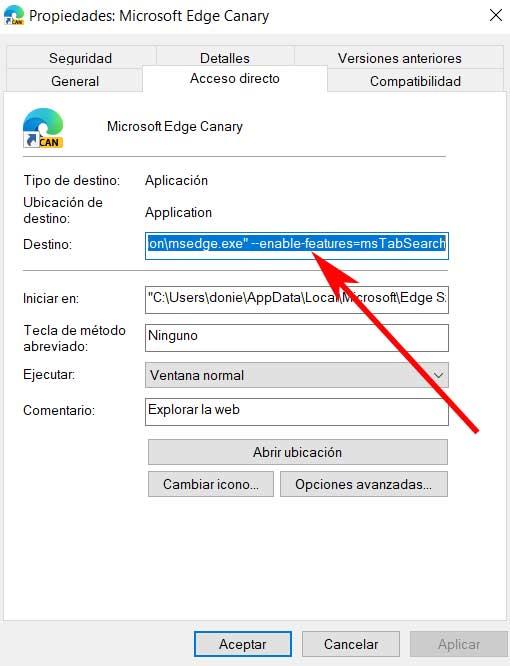
Nu skal vi bare klikke på OK for at gemme ændringerne i genvejen. Fra nu af, når vi får adgang til Edge fra det, har vi den nye til rådighed fanesøgning .